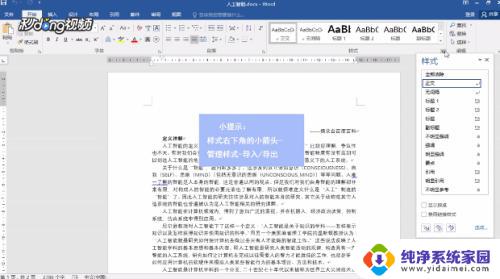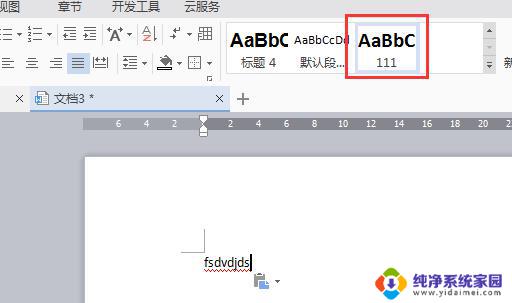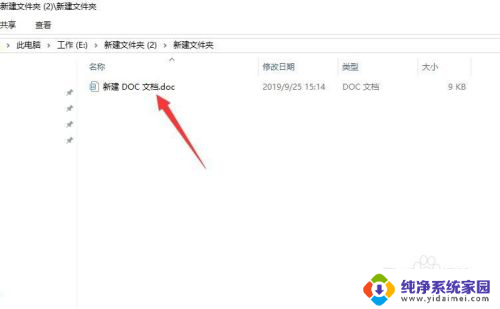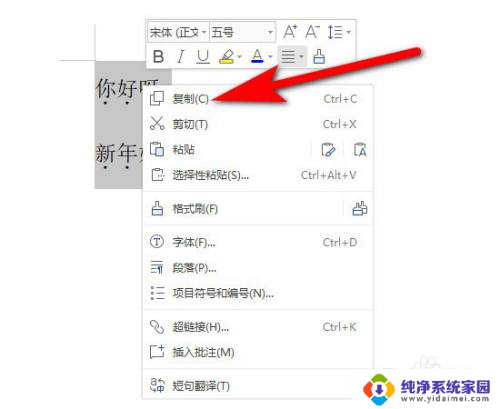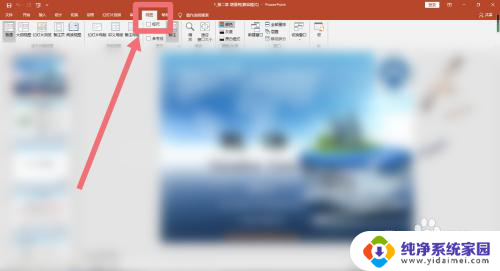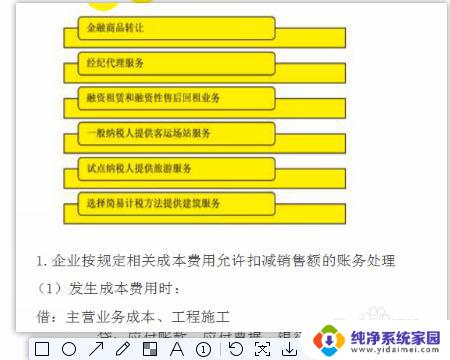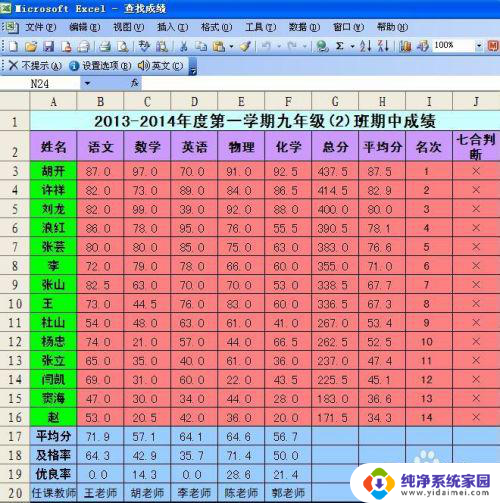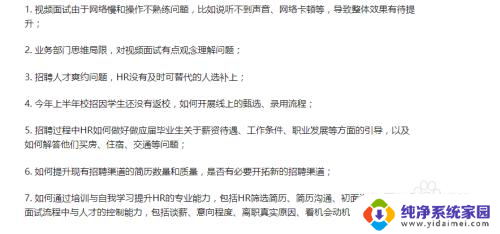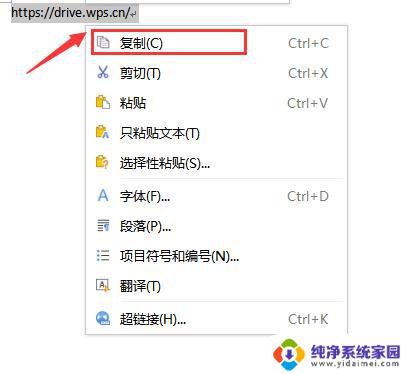word里的流程图怎么复制粘贴 如何将一个WORD文档中绘制的流程图复制到另一个WORD文档中
word里的流程图怎么复制粘贴,在现代办公中,Word文档是我们常用的工具之一,而流程图则是我们经常用来表达流程和步骤的图形化工具,许多人在使用Word复制和粘贴流程图时遇到了困惑。我们应该如何将一个Word文档中绘制的流程图复制到另一个Word文档中呢?在本文中我们将探讨这个问题,并提供简单易行的方法来帮助您成功完成这一任务。无论是新手还是有经验的用户,都能从本文中获得实用的技巧和技巧,使您的工作更加高效和方便。
操作方法:
1.打开有流程图的word文档,如下图所示。
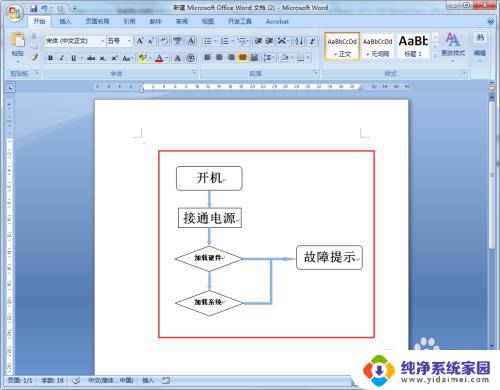
2.在上方菜单栏“开始”选项卡下“编辑”选项卡中“选择”选项的下拉菜单中点击“选择对象”,如下图所示。
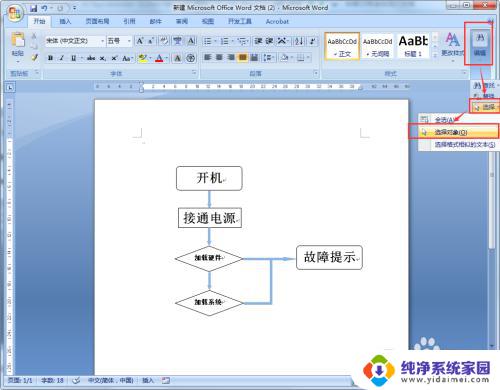
3.点击选择对象后,选中整个流程图。然后在选中区域单击鼠标右键,在右键菜单中选择“组合”选项下的“组合”,如下图所示。

4.组合完成后,返回word文档查看组合结果,如下图所示。
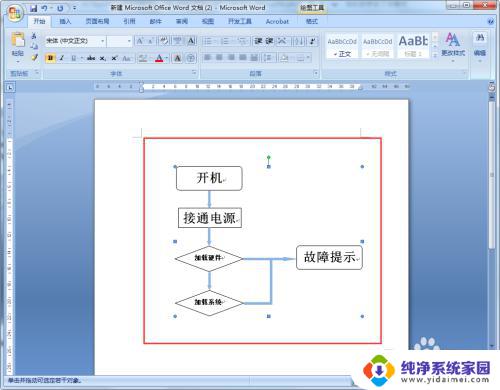
5.在选中流程图状态下单击鼠标右键,在右键菜单中选择“复制”或者直接按“Ctrl+C”对流程图进行复制。如下图所示。
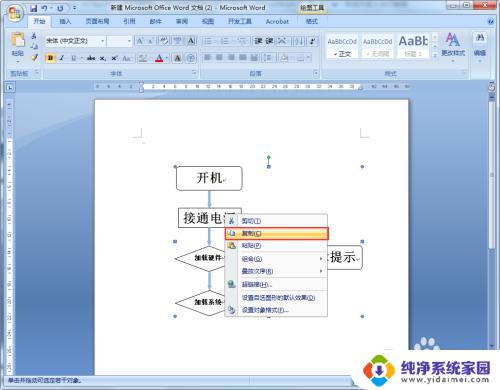
6.打开新的word文档或打开你要粘贴流程图的word文档,按CTRL+V或者直接单击鼠标右键。在右键菜单中选择粘贴即可,粘贴完成后如下图所示。
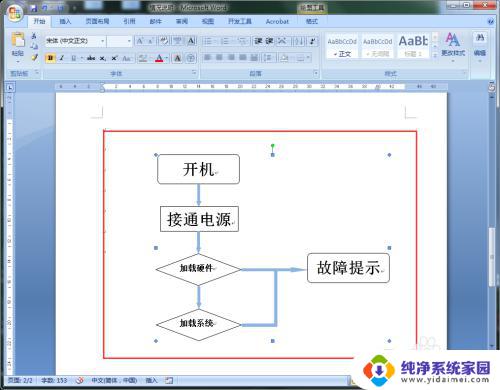
以上是关于如何在Word中复制粘贴流程图的全部内容,如果您不理解,可以按照本文提供的方法进行操作,希望本文能对您有所帮助。